Après avoir travaillé dur pour créer une vidéo qui résonnera auprès de votre public cible, vous voudrez probablement vous assurer que votre vidéo fonctionnera bien sur les réseaux sociaux. Et l'un des meilleurs moyens d'assurer des performances optimales consiste à ajouter du texte à votre vidéo.
En ce qui concerne les vidéos sur les réseaux sociaux, les titres et les légendes sont essentiels au succès. Après tout, 80 % des consommateurs sont plus susceptibles de regarder une vidéo entière si des sous-titres sont disponibles. Et un titre accrocheur et accrocheur peut attirer l'attention de votre public (ce qui est important lorsqu'une personne moyenne parcourt quotidiennement 300 pieds de contenu de médias sociaux).
La bonne nouvelle est qu'il est facile d'ajouter du texte à n'importe quelle vidéo en ligne - vous avez juste besoin du bon outil. Nous sommes ici pour vous montrer comment utiliser Zubtitle pour ajouter facilement des titres et des légendes à votre vidéo.
Comment ajouter du texte à n'importe quelle vidéo en ligne (titre et sous-titres)
La meilleure façon d'ajouter du texte à n'importe quelle vidéo en ligne est avec Zubtitle, un outil d'édition de pointe qui facilite l'ajout de sous-titres, le découpage et le redimensionnement de votre vidéo, l'ajout d'un titre, le style de votre vidéo avec un logo et plus.
Comment ajouter des légendes
1. Téléchargez votre vidéo
Pour commencer à ajouter du texte à votre vidéo, il vous suffit de vous connecter à votre compte Zubtitle existant (ou d'en créer un nouveau) et de télécharger votre vidéo. Vous pouvez le faire en cliquant simplement sur le bouton jaune Ajouter une nouvelle vidéo sur le côté droit de l'écran.
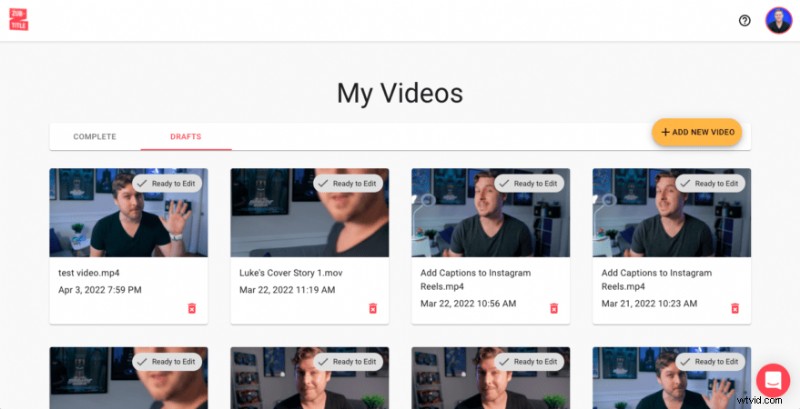
2. Modifier vos sous-titres
Après avoir téléchargé votre vidéo, Zubtitle transcrira automatiquement votre audio et le convertira en sous-titres chronométrés en quelques secondes seulement. Une fois que Zubtitle a géré tout le gros du travail, il vous suffit de revoir les légendes pour vous assurer que tout semble correct. Vous pouvez facilement ajuster le texte, ajouter des émoticônes ou modifier la synchronisation en pointant et en cliquant directement dans l'éditeur.
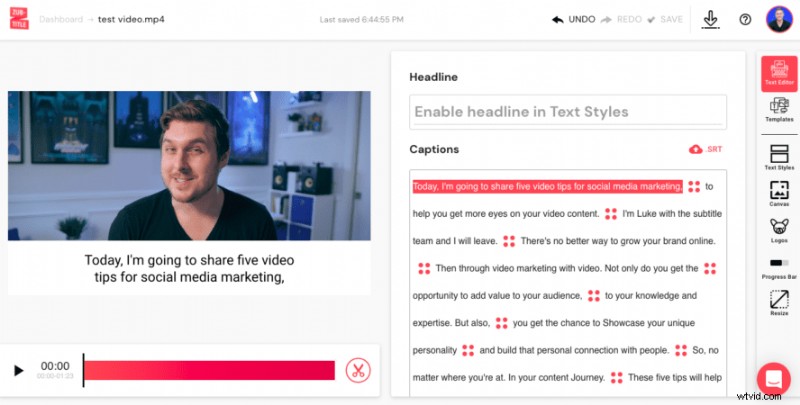
Comment ajouter un titre
1. Ajoutez votre titre
Tout d'abord, accédez aux Styles de texte dans la barre de menu de droite pour vous assurer que l'option "Titre" est activée. Revenez ensuite à l'éditeur de texte menu et tapez votre titre. Au fur et à mesure que vous tapez, votre titre apparaîtra sur la vidéo sur le côté gauche de l'écran.
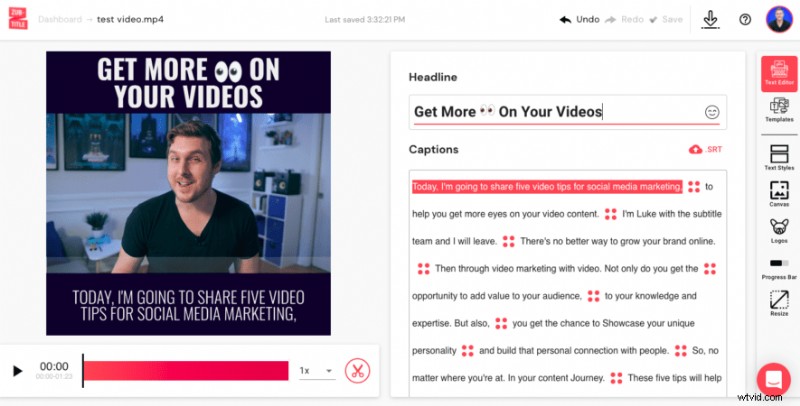
2. Donnez du style à votre titre
Ensuite, revenez aux Styles de texte menu. Vous pouvez désormais styliser votre titre en choisissant une police (ou en téléchargeant une police personnalisée), en modifiant l'épaisseur et la taille de la police, en ajustant la hauteur de la ligne, le remplissage de la zone de texte, etc.
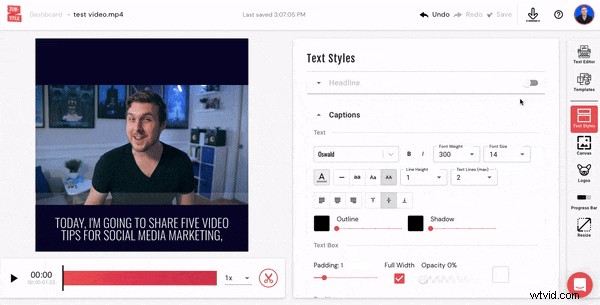
3. Personnaliser la position du titre
Vous pouvez personnaliser l'emplacement de votre titre sur votre vidéo en faisant glisser le point vers le haut ou le bas de la Position verticale. échelle. Si vous voulez plus de contrôle sur l'endroit où il est placé, cochez simplement le Réglage boîte. Vous pouvez également sélectionner l'alignement de votre titre afin qu'il soit placé à gauche, à droite ou au centre.
Une fois que vous avez terminé d'ajouter tout votre texte, vous pouvez rendre et télécharger votre vidéo nouvellement optimisée.
Voulez-vous ajouter du texte à une vidéo en ligne ?
Créez un compte Zubtitle gratuit dès aujourd'hui pour commencer ! Avec notre forfait gratuit, vous pouvez créer deux vidéos par mois. Pour créer jusqu'à 10 vidéos par mois (et supprimer le filigrane Zubtitle), consultez notre forfait standard.
